Creare gruppi di applicazioni
Introduzione
I gruppi di applicazioni consentono di gestire raccolte di applicazioni. È possibile creare gruppi di applicazioni per applicazioni condivise tra diversi gruppi di consegna (delivery group) o utilizzate da un sottoinsieme di utenti all’interno dei gruppi di consegna. I gruppi di applicazioni sono facoltativi. Offrono un’alternativa all’aggiunta delle stesse applicazioni a più gruppi di consegna. I gruppi di consegna possono essere associati a più di un gruppo di applicazioni e un gruppo di applicazioni può essere associato a più di un gruppo di consegna.
L’utilizzo dei gruppi di applicazioni può offrire vantaggi nella gestione delle applicazioni e nel controllo delle risorse rispetto all’utilizzo di più gruppi di consegna:
- Il raggruppamento logico delle applicazioni e delle relative impostazioni consente di gestire tali applicazioni come una singola unità. Ad esempio, non è necessario aggiungere (pubblicare) la stessa applicazione a singoli gruppi di consegna uno alla volta.
- La condivisione delle sessioni tra gruppi di applicazioni può ridurre il consumo di risorse. In altri casi, la disabilitazione della condivisione delle sessioni tra gruppi di applicazioni può essere vantaggiosa.
- È possibile utilizzare la funzionalità di restrizione tramite tag per pubblicare applicazioni da un gruppo di applicazioni, considerando solo un sottoinsieme delle macchine nei gruppi di consegna selezionati. Con le restrizioni tramite tag, è possibile utilizzare le macchine esistenti per più di un’attività di pubblicazione, risparmiando i costi associati alla distribuzione e alla gestione di macchine aggiuntive. Una restrizione tramite tag può essere considerata come una suddivisione (o partizionamento) delle macchine in un gruppo di consegna. L’utilizzo di un gruppo di applicazioni o di desktop con una restrizione tramite tag può essere utile per isolare e risolvere i problemi di un sottoinsieme di macchine in un gruppo di consegna.
Esempi di configurazione
Esempio 1
La seguente grafica mostra una distribuzione che include gruppi di applicazioni:
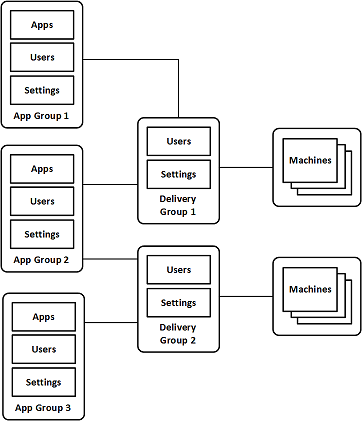
In questa configurazione, le applicazioni vengono aggiunte ai gruppi di applicazioni, non ai gruppi di consegna. I gruppi di consegna specificano quali macchine verranno utilizzate. (Anche se non mostrate, le macchine si trovano nei cataloghi delle macchine.)
Il gruppo di applicazioni 1 è associato al gruppo di consegna 1. Le applicazioni nel gruppo di applicazioni 1 possono essere accessibili dagli utenti specificati nel gruppo di applicazioni 1, a condizione che siano anche nell’elenco utenti del gruppo di consegna 1. Ciò segue la linea guida secondo cui l’elenco utenti per un gruppo di applicazioni dovrebbe essere un sottoinsieme (una restrizione) degli elenchi utenti per i gruppi di consegna associati. Le impostazioni nel gruppo di applicazioni 1 (come la condivisione delle sessioni delle applicazioni tra gruppi di applicazioni, i gruppi di consegna associati) si applicano alle applicazioni e agli utenti di quel gruppo. Le impostazioni nel gruppo di consegna 1 (come il supporto per utenti anonimi) si applicano agli utenti nei gruppi di applicazioni 1 e 2, perché tali gruppi di applicazioni sono stati associati a quel gruppo di consegna.
Il gruppo di applicazioni 2 è associato a due gruppi di consegna: 1 e 2. A ciascuno di questi gruppi di consegna può essere assegnata una priorità nel gruppo di applicazioni 2, che indica l’ordine in cui i gruppi di consegna verranno controllati quando viene avviata un’applicazione. I gruppi di consegna con pari priorità sono bilanciati dal carico. Le applicazioni nel gruppo di applicazioni 2 possono essere accessibili dagli utenti specificati nel gruppo di applicazioni 2, a condizione che siano anche negli elenchi utenti del gruppo di consegna 1 e del gruppo di consegna 2.
Esempio 2
Questo layout semplice utilizza le restrizioni tramite tag per limitare quali macchine verranno considerate per determinati avvii di desktop e applicazioni. Il sito ha un gruppo di consegna condiviso, un desktop pubblicato e un gruppo di applicazioni configurato con due applicazioni.
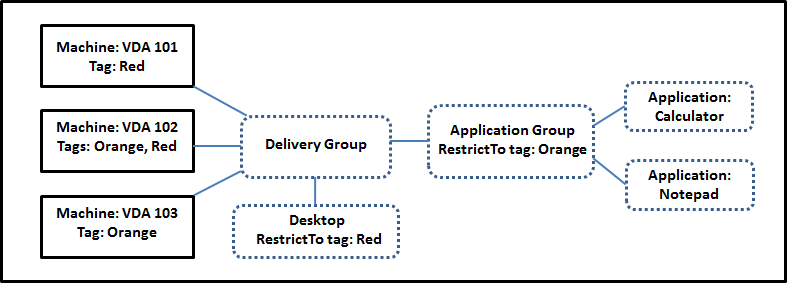
Sono stati aggiunti tag a ciascuna delle tre macchine (VDA 101-103).
Il gruppo di applicazioni è stato creato con la restrizione tramite tag “Orange”, quindi ciascuna delle sue applicazioni (Calcolatrice e Blocco note) può essere avviata solo su macchine di quel gruppo di consegna che hanno il tag “Orange”: VDA 102 e 103.
Per esempi più completi e indicazioni sull’utilizzo delle restrizioni tramite tag nei gruppi di applicazioni (e per i desktop), vedere Tag.
Linee guida e considerazioni
Citrix® consiglia di aggiungere le applicazioni ai gruppi di applicazioni o ai gruppi di consegna, ma non a entrambi. In caso contrario, la complessità aggiuntiva di avere applicazioni in due tipi di gruppi può rendere più difficile la gestione.
Per impostazione predefinita, un gruppo di applicazioni è abilitato. Dopo aver creato un gruppo di applicazioni, è possibile modificarlo per cambiare questa impostazione. Vedere Gestire i gruppi di applicazioni.
Per impostazione predefinita, la condivisione delle sessioni delle applicazioni tra gruppi di applicazioni è abilitata. Vedere Condivisione delle sessioni tra gruppi di applicazioni.
Citrix consiglia di aggiornare i gruppi di consegna alla versione corrente. Ciò richiede:
- Aggiornamento dei VDA sulle macchine utilizzate nel gruppo di consegna.
- Passaggio a un livello di funzionalità superiore per i cataloghi delle macchine che contengono tali macchine.
- Passaggio a un livello di funzionalità superiore per il gruppo di consegna.
Per i dettagli, vedere Gestire i gruppi di consegna.
Per utilizzare i gruppi di applicazioni, i componenti principali devono essere almeno la versione 7.9.
La creazione di gruppi di applicazioni richiede l’autorizzazione di amministrazione delegata del ruolo predefinito di Amministratore del gruppo di consegna. Per i dettagli, vedere Amministrazione delegata.
Questo articolo si riferisce all’“associazione” di un’applicazione a più di un gruppo di applicazioni per differenziare tale azione dall’aggiunta di una nuova istanza di tale applicazione da una sorgente disponibile. Allo stesso modo, i gruppi di consegna sono associati ai gruppi di applicazioni (e viceversa), piuttosto che essere aggiunte o componenti l’uno dell’altro.
Condivisione delle sessioni con i gruppi di applicazioni
Quando la condivisione delle sessioni delle applicazioni è abilitata, tutte le applicazioni vengono avviate nella stessa sessione dell’applicazione. Ciò consente di risparmiare i costi associati all’avvio di sessioni di applicazioni aggiuntive e consente l’utilizzo di funzionalità delle applicazioni che coinvolgono gli appunti, come le operazioni di copia-incolla. Tuttavia, in alcune situazioni potrebbe essere opportuno disattivare la condivisione delle sessioni.
Quando si utilizzano i gruppi di applicazioni, è possibile configurare la condivisione delle sessioni delle applicazioni nei seguenti tre modi che estendono il comportamento standard di condivisione delle sessioni disponibile quando si utilizzano solo i gruppi di consegna:
- Condivisione delle sessioni abilitata tra gruppi di applicazioni.
- Condivisione delle sessioni abilitata solo tra applicazioni nello stesso gruppo di applicazioni.
- Condivisione delle sessioni disabilitata.
Condivisione delle sessioni tra gruppi di applicazioni
È possibile abilitare la condivisione delle sessioni delle applicazioni tra gruppi di applicazioni, oppure disabilitarla per limitare la condivisione delle sessioni delle applicazioni solo alle applicazioni nello stesso gruppo di applicazioni.
-
Un esempio in cui l’abilitazione della condivisione delle sessioni tra gruppi di applicazioni è utile:
Il gruppo di applicazioni 1 contiene applicazioni Microsoft Office come Word ed Excel. Il gruppo di applicazioni 2 contiene altre applicazioni come Blocco note e Calcolatrice, ed entrambi i gruppi di applicazioni sono collegati allo stesso gruppo di consegna. Un utente che ha accesso a entrambi i gruppi di applicazioni avvia una sessione dell’applicazione avviando Word, quindi avvia Blocco note. Se la sessione esistente dell’utente che esegue Word è adatta per l’esecuzione di Blocco note, Blocco note viene avviato all’interno della sessione esistente. Se Blocco note non può essere eseguito dalla sessione esistente — ad esempio se la restrizione tramite tag esclude la macchina su cui è in esecuzione la sessione — allora viene creata una nuova sessione su una macchina adatta anziché utilizzare la condivisione delle sessioni.
-
Un esempio in cui la disabilitazione della condivisione delle sessioni tra gruppi di applicazioni è utile:
Si dispone di un set di applicazioni che non interagiscono bene con altre applicazioni installate sulle stesse macchine, come due diverse versioni della stessa suite software o due diverse versioni dello stesso browser web. Si preferisce non consentire a un utente di avviare entrambe le versioni nella stessa sessione.
Si crea un gruppo di applicazioni per ogni versione della suite software e si aggiungono le applicazioni per ogni versione della suite software al gruppo di applicazioni corrispondente. Se la condivisione delle sessioni tra gruppi è disabilitata per ciascuno di questi gruppi di applicazioni, un utente specificato in tali gruppi può eseguire applicazioni della stessa versione nella stessa sessione e può comunque eseguire altre applicazioni contemporaneamente, ma non nella stessa sessione. Se l’utente avvia una delle applicazioni con versioni diverse (che si trovano in un gruppo di applicazioni diverso), o avvia qualsiasi applicazione non contenuta in un gruppo di applicazioni, allora tale applicazione viene avviata in una nuova sessione.
Questa funzionalità di condivisione delle sessioni tra gruppi di applicazioni non è una funzionalità di sandboxing di sicurezza. Non è infallibile e non può impedire agli utenti di avviare applicazioni nelle loro sessioni tramite altri mezzi (ad esempio, tramite Esplora risorse di Windows).
Se una macchina è a piena capacità, su di essa non vengono avviate nuove sessioni. Le nuove applicazioni vengono avviate nelle sessioni esistenti sulla macchina, se necessario, utilizzando la condivisione delle sessioni (a condizione che ciò sia conforme alle restrizioni di condivisione delle sessioni qui descritte).
È possibile rendere le sessioni preavviate disponibili solo ai gruppi di applicazioni che consentono la condivisione delle sessioni delle applicazioni. (Le sessioni che utilizzano la funzionalità di persistenza della sessione sono disponibili per tutti i gruppi di applicazioni.) Queste funzionalità devono essere abilitate e configurate in ciascuno dei gruppi di consegna associati al gruppo di applicazioni. Non è possibile configurarle nei gruppi di applicazioni.
Per impostazione predefinita, la condivisione delle sessioni delle applicazioni tra gruppi di applicazioni è abilitata quando si crea un gruppo di applicazioni. Non è possibile modificare questa impostazione durante la creazione del gruppo. Dopo aver creato un gruppo di applicazioni, è possibile modificarlo per cambiare questa impostazione. Vedere Gestire i gruppi di applicazioni.
Disabilitare la condivisione delle sessioni all’interno di un gruppo di applicazioni
È possibile impedire la condivisione delle sessioni delle applicazioni tra applicazioni che si trovano nello stesso gruppo di applicazioni.
-
Un esempio in cui la disabilitazione della condivisione delle sessioni all’interno dei gruppi di applicazioni è utile:
Si desidera che gli utenti accedano a più sessioni simultanee a schermo intero di un’applicazione su monitor separati.
Si crea un gruppo di applicazioni e vi si aggiungono le applicazioni. Se la condivisione delle sessioni è proibita tra le applicazioni in quel gruppo di applicazioni, quando un utente specificato in esso avvia un’applicazione dopo l’altra, queste vengono avviate in sessioni separate e l’utente può spostare ciascuna su un monitor separato.
Per impostazione predefinita, la condivisione delle sessioni delle applicazioni è abilitata quando si crea un gruppo di applicazioni. Non è possibile modificare questa impostazione durante la creazione del gruppo. Dopo aver creato un gruppo di applicazioni, è possibile modificarlo per cambiare questa impostazione. Vedere Gestire i gruppi di applicazioni.
Creare un gruppo di applicazioni
Utilizzare il processo di creazione di un gruppo di applicazioni per creare categorie di applicazioni nell’app Citrix Workspace™. Le categorie di applicazioni consentono di gestire raccolte di applicazioni in Citrix Workspace.
Per creare un gruppo di applicazioni:
- Da Studio, selezionare Applicazioni nel riquadro sinistro, quindi selezionare la scheda Gruppi di applicazioni.
- Per organizzare i gruppi di applicazioni utilizzando le cartelle, creare cartelle sotto la cartella radice Gruppi di applicazioni. Per maggiori informazioni, vedere Organizzare i gruppi di applicazioni utilizzando le cartelle.
- Selezionare la cartella in cui si desidera creare il gruppo, quindi fare clic su Crea gruppo di applicazioni. Viene avviata la procedura guidata di creazione del gruppo con una pagina Introduzione. È possibile rimuovere la pagina dai futuri avvii di questa procedura guidata.
- Seguire la procedura guidata per configurare le impostazioni nelle pagine descritte di seguito. Al termine di ogni pagina, selezionare Avanti fino a raggiungere la pagina Riepilogo.
Passaggio 1. Gruppi di consegna
La pagina Gruppi di consegna elenca tutti i gruppi di consegna, con il numero di macchine che ogni gruppo contiene.
- L’elenco Gruppi di consegna compatibili contiene i gruppi di consegna che è possibile selezionare. I gruppi di consegna compatibili contengono macchine server o OS desktop casuali (non assegnate in modo permanente o statico).
- L’elenco Gruppi di consegna incompatibili contiene i gruppi di consegna che non è possibile selezionare. Ogni voce spiega perché non è compatibile, ad esempio perché contiene macchine assegnate staticamente.
Un gruppo di applicazioni può essere associato a gruppi di consegna contenenti macchine condivise (non private) che possono fornire applicazioni.
È inoltre possibile selezionare gruppi di consegna contenenti macchine condivise che forniscono solo desktop, se sono soddisfatte entrambe le seguenti condizioni:
- Il gruppo di consegna contiene macchine condivise ed è stato creato con una versione di XenDesktop precedente alla 7.9.
- Si dispone dell’autorizzazione Modifica gruppo di consegna.
Il tipo di gruppo di consegna viene automaticamente convertito in “desktop e applicazioni” quando la procedura guidata di creazione del gruppo viene confermata.
Sebbene sia possibile creare un gruppo di applicazioni che non ha gruppi di consegna associati (magari per organizzare le applicazioni o per fungere da archivio per applicazioni non attualmente utilizzate), il gruppo di applicazioni non può essere utilizzato per fornire applicazioni finché non specifica almeno un gruppo di consegna. Inoltre, non è possibile aggiungere applicazioni al gruppo di applicazioni dalla sorgente del menu Start se non sono specificati gruppi di consegna.
I gruppi di consegna selezionati specificano le macchine che verranno utilizzate per fornire le applicazioni. Selezionare le caselle di controllo accanto ai gruppi di consegna che si desidera associare al gruppo di applicazioni.
Per aggiungere una restrizione tramite tag, selezionare Limita gli avvii alle macchine con il tag e quindi selezionare il tag dal menu a discesa.
Passaggio 2. Utenti
Specificare chi può utilizzare le applicazioni nel gruppo di applicazioni. È possibile consentire a tutti gli utenti e gruppi di utenti nei gruppi di consegna selezionati nella pagina precedente, oppure selezionare utenti e gruppi di utenti specifici da tali gruppi di consegna. Se si limita l’utilizzo agli utenti specificati, solo gli utenti specificati nel gruppo di consegna e nel gruppo di applicazioni possono accedere alle applicazioni in questo gruppo di applicazioni. In sostanza, l’elenco utenti nel gruppo di applicazioni fornisce un filtro sugli elenchi utenti nei gruppi di consegna.
L’abilitazione o la disabilitazione dell’utilizzo delle applicazioni da parte di utenti non autenticati è disponibile solo nei gruppi di consegna, non nei gruppi di applicazioni.
Per informazioni su dove vengono specificati gli elenchi utenti in una distribuzione, vedere Dove vengono specificati gli elenchi utenti.
Passaggio 3. Applicazioni
È utile sapere:
- Per impostazione predefinita, le nuove applicazioni aggiunte vengono inserite in una cartella denominata Applicazioni. È possibile specificare una cartella diversa. Se si tenta di aggiungere un’applicazione e ne esiste già una con lo stesso nome in quella cartella, viene richiesto di rinominare l’applicazione che si sta aggiungendo. Se si accetta il nome univoco suggerito, l’applicazione viene aggiunta con quel nuovo nome. In caso contrario, è necessario rinominarla manualmente prima che possa essere aggiunta. Per i dettagli, vedere Gestire le cartelle delle applicazioni.
- È possibile modificare le proprietà (impostazioni) di un’applicazione quando la si aggiunge o in seguito. Vedere Modificare le proprietà dell’applicazione. Se si pubblicano due applicazioni con lo stesso nome agli stessi utenti, modificare la proprietà Nome applicazione (per l’utente) in Studio. In caso contrario, gli utenti vedranno nomi duplicati nell’app Citrix Workspace.
- Quando si aggiunge un’applicazione a più di un gruppo di applicazioni, può verificarsi un problema di visibilità se non si dispone di autorizzazioni sufficienti per visualizzare l’applicazione in tutti quei gruppi. In tali casi, consultare un amministratore con maggiori autorizzazioni o far estendere l’ambito per includere tutti i gruppi a cui è stata aggiunta l’applicazione.
Selezionare il menu a discesa Aggiungi per visualizzare le sorgenti delle applicazioni.
-
Dal menu Start: Applicazioni rilevate su una macchina nei gruppi di consegna selezionati. Quando si seleziona questa sorgente, viene avviata una nuova pagina con un elenco di applicazioni rilevate. Selezionare le caselle di controllo delle applicazioni da aggiungere, quindi selezionare OK.
Questa sorgente non può essere selezionata se si è selezionato uno dei seguenti:
- Gruppi di applicazioni che non hanno gruppi di consegna associati.
- Gruppi di applicazioni con gruppi di consegna associati che non contengono macchine.
- Un gruppo di consegna che non contiene macchine.
- Manualmente: Applicazioni situate nel sito o altrove nella rete. Quando si seleziona questa sorgente, viene avviata una nuova pagina in cui si digita il percorso dell’eseguibile, la directory di lavoro, gli argomenti della riga di comando opzionali e i nomi visualizzati per amministratori e utenti. Dopo aver inserito queste informazioni, selezionare OK.
- Esistenti: Applicazioni precedentemente aggiunte al sito. Quando si seleziona questa sorgente, viene avviata una nuova pagina con un elenco di applicazioni rilevate. Selezionare le caselle di controllo delle applicazioni da aggiungere e quindi selezionare OK. Questa sorgente non può essere selezionata se il sito non ha applicazioni.
-
Pacchetti di applicazioni: Applicazioni in pacchetti di applicazioni App-V, MSIX, MSIX app attach o FlexApp. Quando si seleziona questa sorgente, viene avviata la pagina Aggiungi applicazioni da pacchetti. Selezionare una sorgente di pacchetti di applicazioni, selezionare le applicazioni che si desidera aggiungere dalla visualizzazione risultante, quindi selezionare OK
Nota:
Per pubblicare app MSIX o MSIX app attach, il livello funzionale del gruppo di consegna deve essere 2106 o successivo. Per le app FlexApp, il livello funzionale deve essere 2206 o successivo. Quando un requisito di livello funzionale non è soddisfatto, le opzioni corrispondenti nell’elenco a discesa Sorgente pacchetto applicazione sono disattivate. Nota:
Sulla versione VDA 2003 e successive, la pubblicazione di pacchetti App-V da URL HTTP non è supportata. Non è possibile selezionare tali applicazioni dall’elenco.
Come notato, alcune voci nel menu a discesa Aggiungi non saranno selezionabili se non esiste una sorgente valida di quel tipo. Le sorgenti incompatibili non sono elencate affatto (ad esempio, non è possibile aggiungere gruppi di applicazioni a gruppi di applicazioni, quindi tale sorgente non è elencata quando si crea un gruppo di applicazioni).
Passaggio 4. Ambiti
Questa pagina appare solo se è stato precedentemente creato un ambito personalizzato. Per impostazione predefinita, è selezionato l’ambito Tutti. Per maggiori informazioni, vedere Amministrazione delegata.
Passaggio 5. Riepilogo
Immettere un nome per il gruppo di applicazioni. È anche possibile (facoltativamente) immettere una descrizione.
Rivedere le informazioni di riepilogo e quindi selezionare Fine.